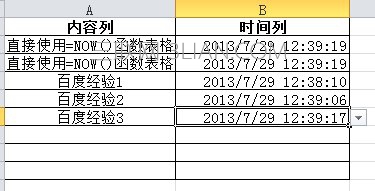excel表格显示今日函数的使用方法:
显示今日函数使用步骤1:我们通常加入系统时间是在单元格内输入=NOW()函数,系统自动生成当前时间。这样做如果该工作表中任意一个单元格数据发生变化,所有使用=NOW()生成时间的单元格都会跟随全部变化。
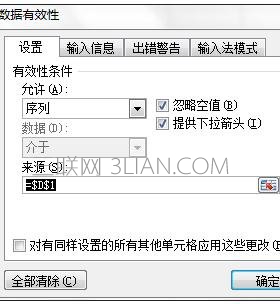
显示今日函数使用步骤2:为了实现时间不跟随表格内容改变而改变,达到固定时间目的,我们通过使用数据有效性来实现。
在任意单元格插入=NOW()函数,如实验表格中D1列。
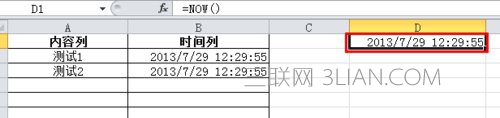
显示今日函数使用步骤3:单击【数据】选项卡,选择【数据有效性】选项,弹出数据有效性设置窗口。

显示今日函数使用步骤4:设置有效性条件为“序列” ,数据来源设置为步骤2中的D1列,将引用改为绝对引用,即"=$D$1",点击确定保存。
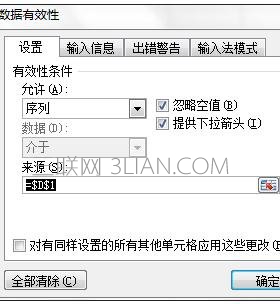
显示今日函数使用步骤5:在A3、A4、A5单元格输入内容测试,会发现,B3、B4、B5时间不会随着单元格变化而变化。但直接使用NOW()函数的A1、A2单元格却会跟随着进行变化。